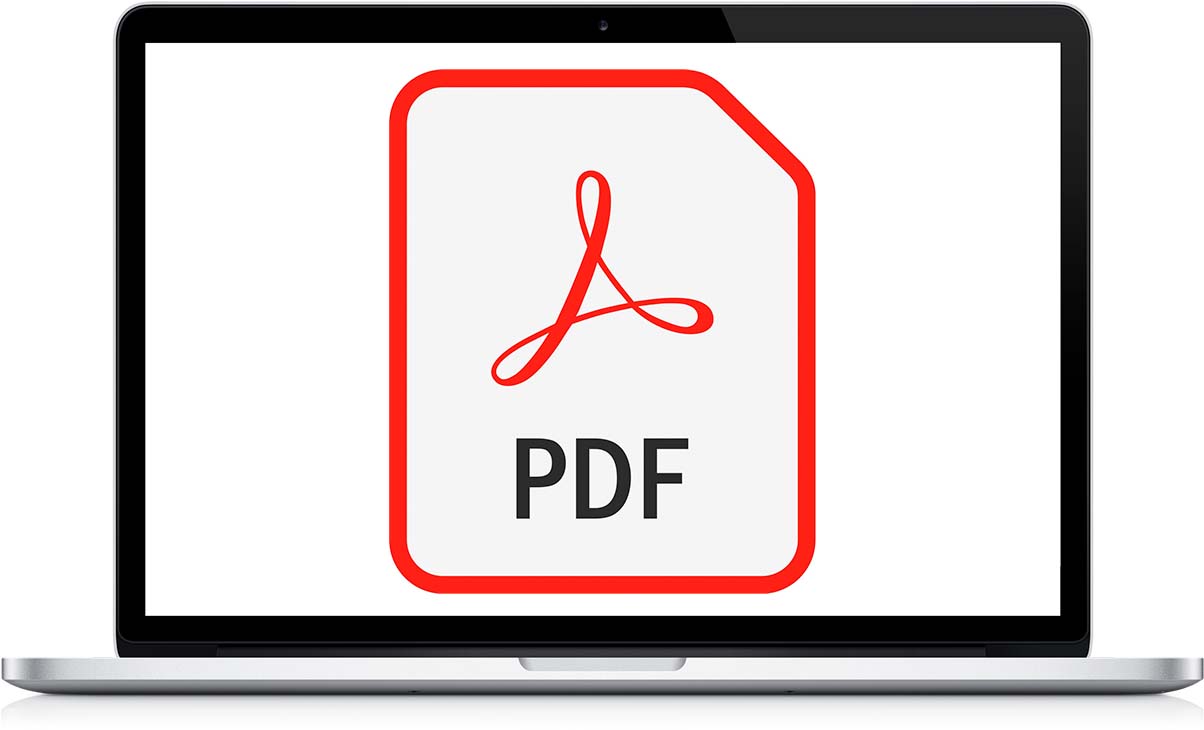
Se você costuma trabalhar com arquivos em formato PDF, o mais provável é que já utilize o aplicativo que mais se adequa às suas necessidades. Se não, ou se você está procurando um aplicativo para editar arquivos PDF no Mac, você veio ao artigo certo.
Neste artigo mostramos os melhores aplicativos disponíveis dentro e fora da App Store para editar arquivos PDF. Você também pode dar uma olhada no artigo que publicamos há alguns dias, onde mostrei como editar pdf no iphone.
Nem todos têm as mesmas necessidades quando se trata de editar este formato de arquivo. Alguns usuários simplesmente desejam adicionar anotações, sublinhar texto, adicionar formas...
Não importa quais sejam suas necessidades quando se trata de editar arquivos PDF, aqui estão as melhores opções, gratuitas e pagas.
Vista prévia
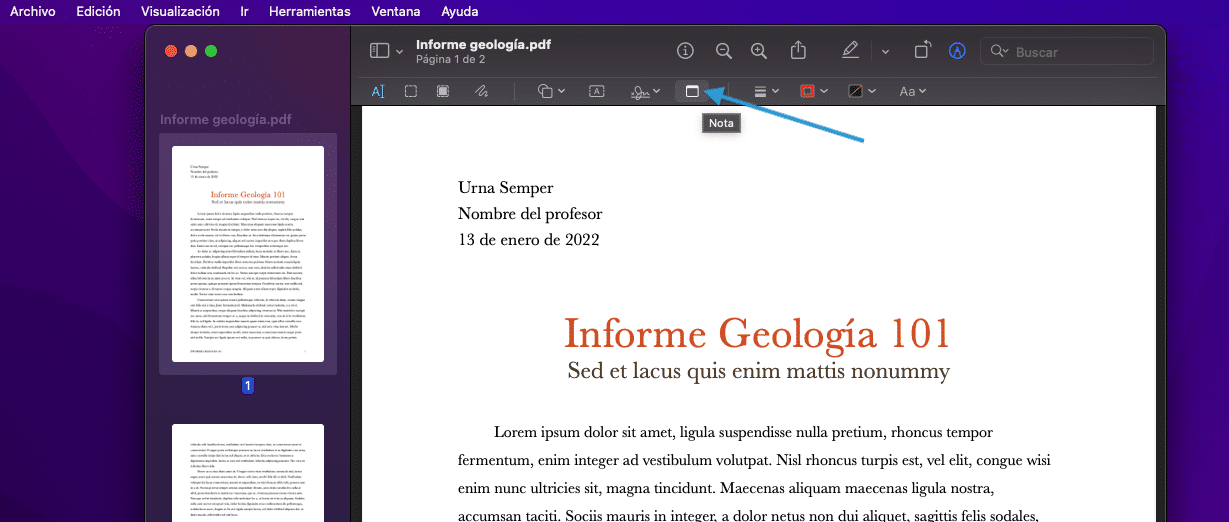
Se suas necessidades ao trabalhar com arquivos em formato PDF, eles não são muito altos, você pode experimentar todas as opções oferecidas pelo aplicativo nativo do macOS Preview.
Com o aplicativo Preview, podemos adicionar notas, inserir documentos ou imagens que digitalizamos com alguns de nossos dispositivos (iPhone, iPad...) e os adicionamos como novas páginas do documento, adicionamos formas e setas, além de traços livres, adicionamos caixas de texto...
Também nos permite extrair páginas do documento (arrastando-as para a área de trabalho), assinar documentos do trackpad com do nosso iPhone ou iPad, gire as páginas juntas ou independentemente e adicione uma senha para que:
- O documento não pode ser impresso.
- O texto selecionado do documento não pode ser copiado para a área de transferência.
- Não temos a opção de inserir, excluir ou girar páginas do documento.
- Também não temos a possibilidade de adicionar anotações ou assinaturas.
- Além disso, também não poderemos preencher os campos de formulário existentes.
Se você costuma usar o aplicativo Preview para modificar o tamanho das imagens e adicionar alguma outra anotação, você terá verificado como todas as opções disponíveis para imagens, também estão disponíveis para arquivos em formato PDF, acrescentando a possibilidade de adicionar uma senha.
PDF profissional
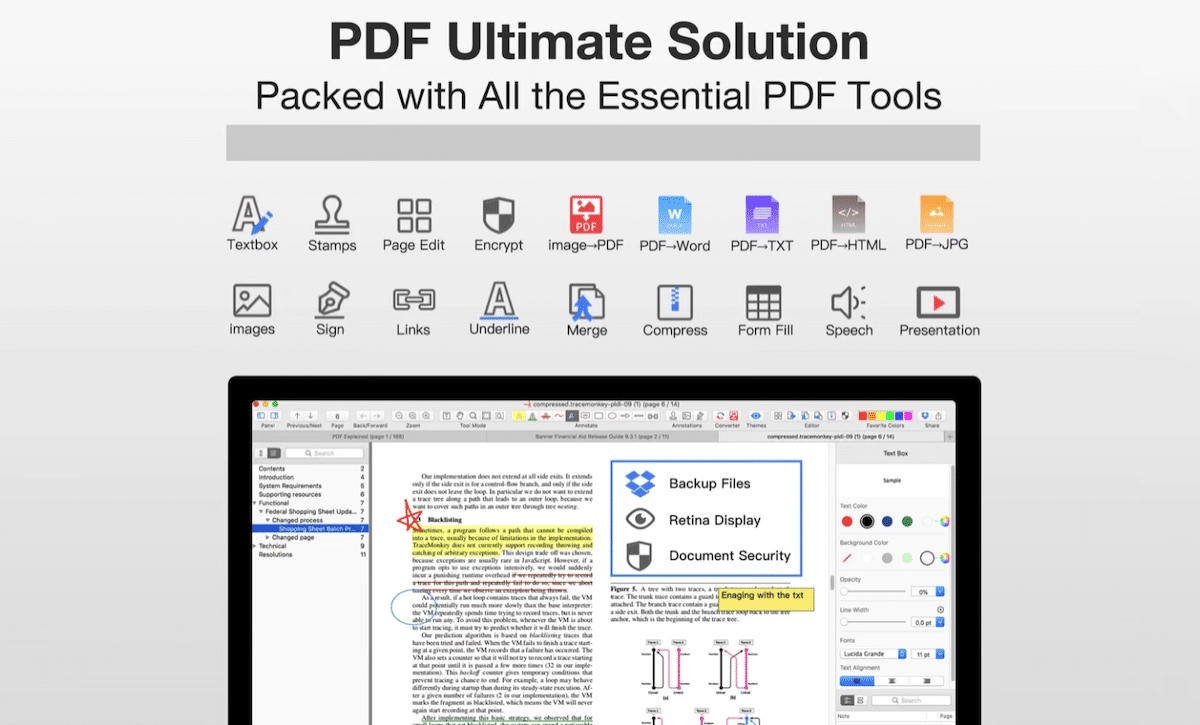
Um aplicativo mais que interessante disponível na Mac App Store totalmente gratuito para editar arquivos em formato PDF é o PDF Professional, um aplicativo que permite editar arquivos, além de criá-los a partir de outros formatos.
Também nos permite adicionar anotações, assinar documentos, preencher formulários, adicionar marcas, sublinhar texto, adicionar formas, dividir arquivos, juntar vários PDFs em um único arquivo...
O aplicativo nos oferece um design muito semelhante ao que podemos encontrar no iWork, com a barra de menu localizada no lado direito do aplicativo. Você pode baixar o aplicativo PDF profissional através do link a seguir totalmente gratuito.
Este aplicativo requer o macOS 10.13 ou posterior. Se o seu Mac não foi atualizado para esta versão, você deve experimentar o restante dos aplicativos que mostramos neste artigo.
Inkscape
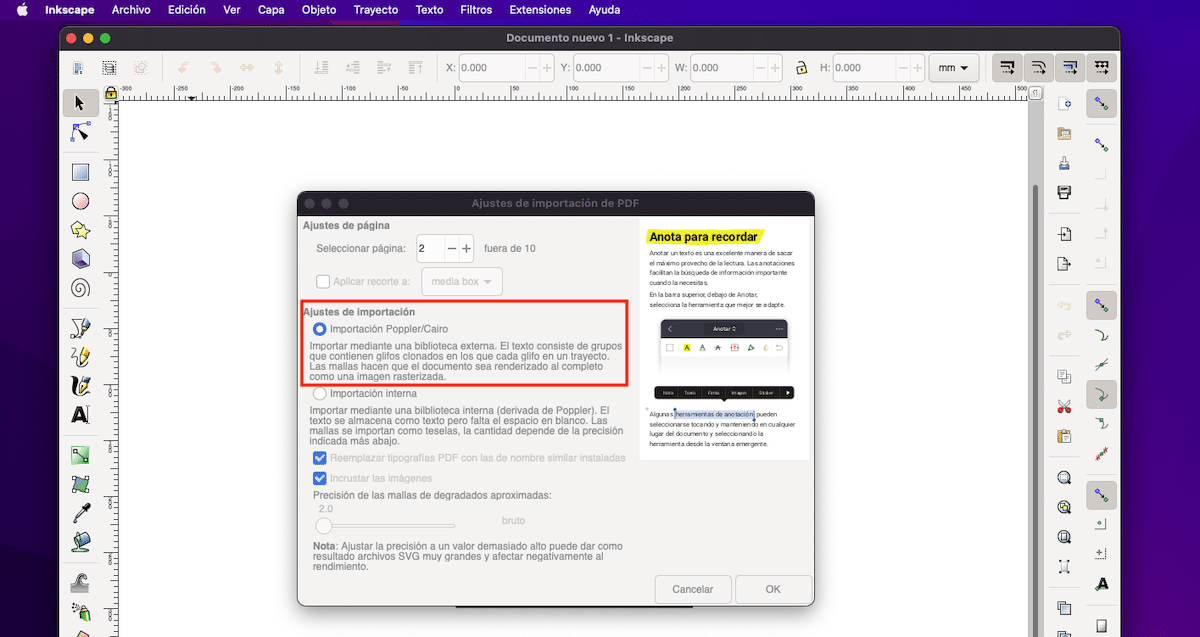
Inskcape não é um aplicativo desenvolvido para trabalhar com arquivos em formato PDF, porém inclui uma função fantástica que nos permite reconhecer o texto de arquivos PDF quando importamos um arquivo.
Dessa forma, depois de abrir o arquivo PDF com o Inkscape, poderemos modificá-lo e salvá-lo novamente como se fosse um novo documento ou substituir o documento que abrimos.
Por uma razão desconhecida, embora o Photoshop também nos permita editar arquivos em formato PDF, ele não inclui um sistema responsável pelo reconhecimento de campos de texto, por isso não podemos usar esta fantástica ferramenta da Adobe para editar arquivos PDF.
O aplicativo Inkscape está disponível para download totalmente gratuito através dos seguintes link.
Especialista em PDF
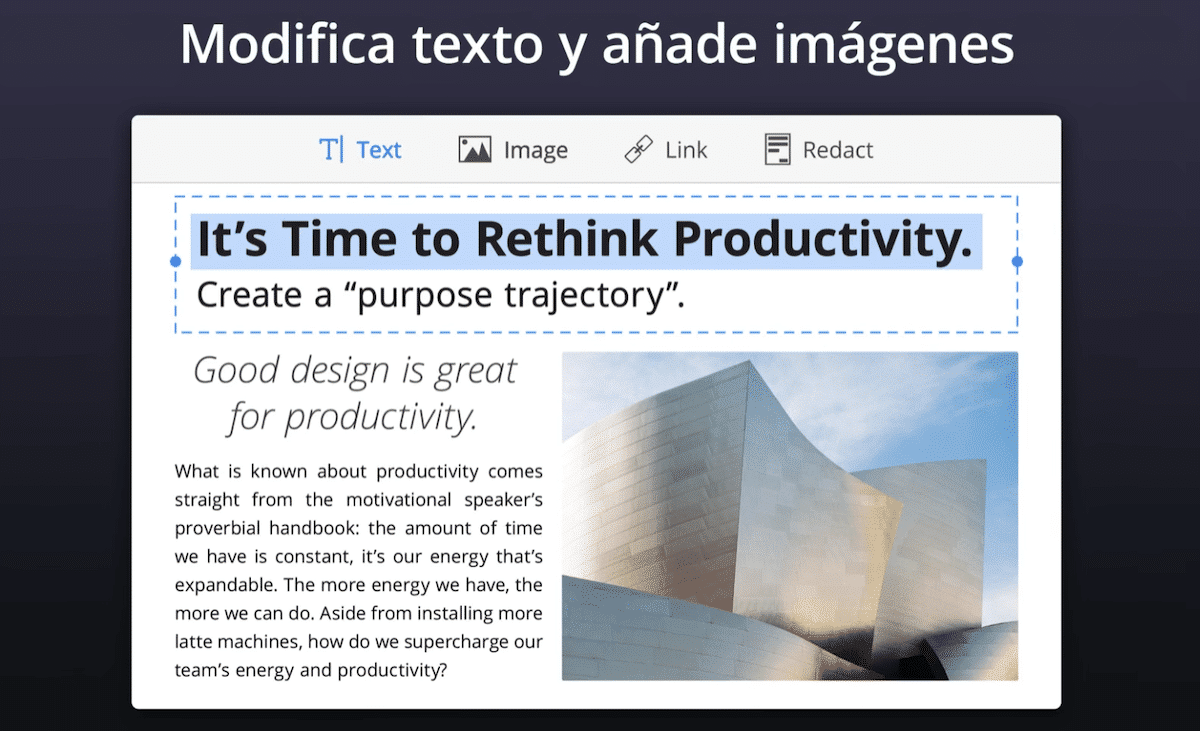
Se suas necessidades ao trabalhar com arquivos em formato PDF são profissionais ou relacionadas ao seu ambiente de trabalho, o melhor aplicativo que você encontrará no mercado e que não inclui nenhum tipo de assinatura (você só precisa comprar o aplicativo) é o PDFExpert.
Praticamente desde seu lançamento, o PDF Expert se tornou, por mérito próprio, o melhor aplicativo para editar e modificar (entre muitas outras funções) arquivos em formato PDF. Além disso, também nos permite criar PDF de formulários, uma função que está disponível em pouquíssimos aplicativos.
PDF Expert: Edit PDF está disponível na Mac App Store por 79,99 euros. Há também uma versão para dispositivos móveis que oferece praticamente as mesmas funções profissionais, mas que requer uma assinatura mensal.
Antes de comprar o aplicativo, podemos visite o site deles e baixe a versão gratuita para ver se atende a todas as nossas necessidades.
AcrobatPro
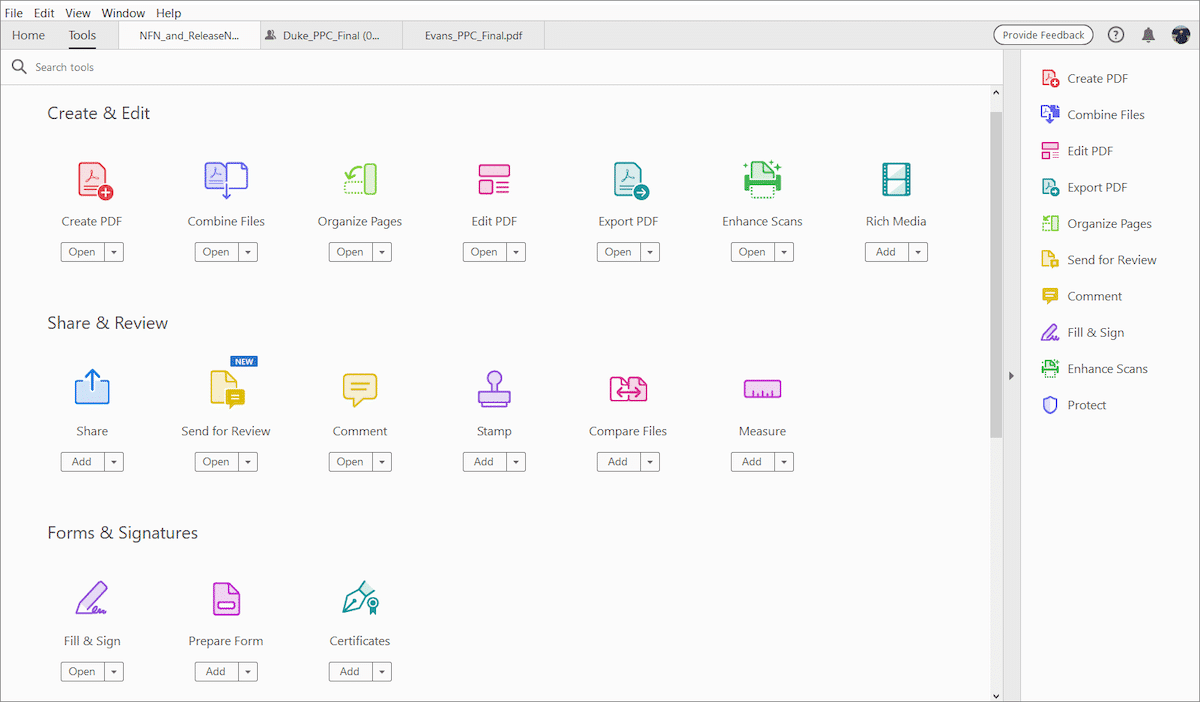
O formato PDF foi criado pela Adobe. Como a Adobe é a criadora deste formato, obviamente nos oferece um aplicativo para criar e editar qualquer tipo de arquivo nesse formato. Ele nos oferece praticamente as mesmas funções que podemos encontrar com o aplicativo PDF Expert, mas, ao contrário deste, devemos pagar uma assinatura para poder usá-lo.
A Adobe mudou seu modelo de negócios há alguns anos, adotando o modelo de assinatura como o único método para poder usar todos os seus aplicativos (Photoshop, Premiere, Adobe Acrobat, Illustrator…).
Podemos contratar apenas o uso dos aplicativos que desejamos, não sendo necessário pagar por todos os aplicativos. Se vamos aproveitar todos os aplicativos que ele nos oferece, também teremos 100 GB de armazenamento na nuvem.
No caso do Acrobat Pro, o preço mensal (no momento da publicação deste artigo) para usar apenas este aplicativo é 18 mensais se contratarmos 12 meses ou 30 euros por mês se contratarmos meses independentes. Podemos testar o aplicativo por 30 dias gratuitamente para ver se atende ao que estamos procurando.
PDFElement
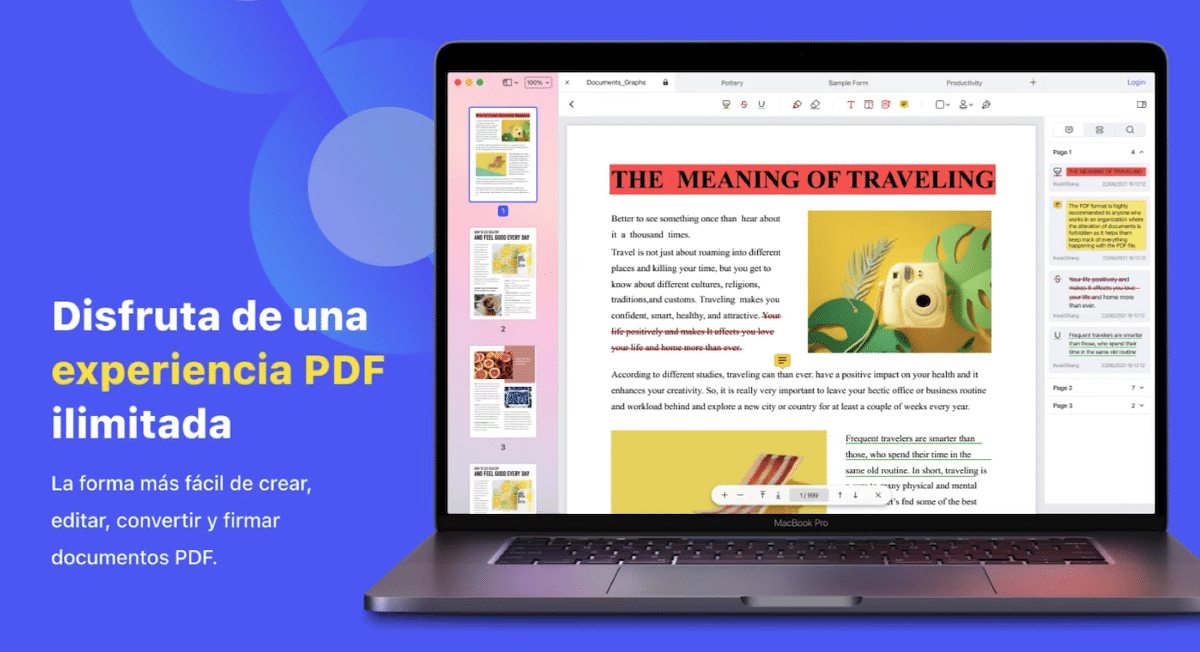
Outro aplicativo interessante disponível na Mac App Store é o PDFElement, um aplicativo que oferece praticamente as mesmas funções que PDF Expert e Adobe Acrobat e que só nos permite tirar o máximo proveito se pagarmos uma assinatura.
O preço mensal da assinatura é mais barato do que o que Adobe nos oferece, no entanto, não nos oferece todas as funções que Adobe Pro. Se você tem necessidades muito especiais ao editar ou criar arquivos PDF, experimente a versão gratuita de ambos versões antes de decidir.